Créateur d'émoticônes (Windows)
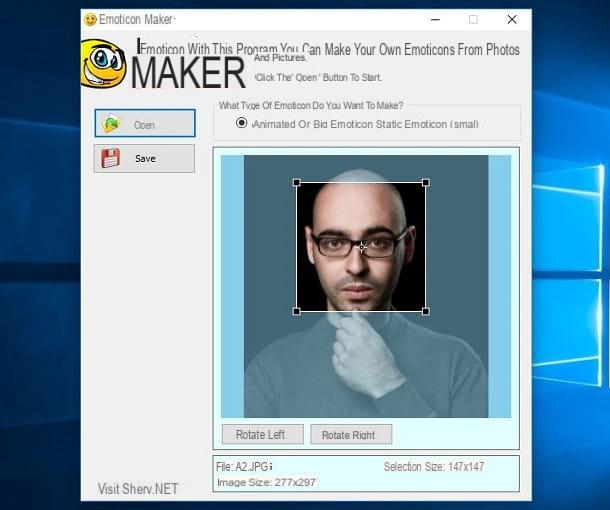
Créateur d'émoticônes est l'une des premières solutions que je vous recommande d'essayer, surtout si vous envisagez de créer des émoticônes avec des photos sur votre PC Windows. Ce logiciel est entièrement gratuit et vous permet de créer des émoticônes avec vos photos en quelques clics. Pour le télécharger, connectez-vous sur son site officiel et cliquez sur le bouton Télécharger situé au centre de la page.
A télécharger completo, apri il file .exe venez de télécharger, cliquez sur le bouton Oui puis suivez la procédure guidée pour terminer la procédure d'installation du logiciel : puis cliquez sur le bouton Je suis d'accord, Alors installer e finition.
Dès que le programme démarre automatiquement, vérifiez l'élément Émoticône animée ou grande pour créer une émoticône animée ou vérifier l'élément Émoticône statique (petit) pour faire une petite émoticône statique.
Cliquez ensuite sur le bouton Ouvert, sélectionnez la photo que vous souhaitez utiliser pour créer l'emoji, puis recadrez la photo pour que le visage du sujet du portrait ressorte et, si nécessaire, cliquez sur les boutons Rotation à gauche o Rotation à droite pour le faire pivoter. Pour terminer, cliquez sur le bouton pour enregistrer l'émoticône que vous souhaitez partager avec vos amis.
Emotiyou (En ligne)

Vous n'avez pas l'intention de télécharger un logiciel sur votre PC ? Aucun problème. Vous pouvez recourir à Emotiyou, un service en ligne gratuit grâce auquel il est possible de générer des emojis animés à partir de n'importe quelle photo. Il peut être utilisé sur tous les principaux navigateurs et ne nécessite pas l'installation de plugins supplémentaires.
Pour créer des emojis avec Emotiyou, connectez-vous sur sa page d'accueil et cliquez sur le bouton Créer des émoticônes situé à gauche de la page. Faites ensuite glisser la photo que vous souhaitez transformer en emoji dans la zone où le libellé est présent Déposez des photos ici (ou, alternativement, téléchargez-le en cliquant sur le bouton bleu sélectionnez une photo sur votre ordinateur), recadrez-le en ne gardant que le visage du sujet que vous souhaitez transformer en emoji et, si vous êtes satisfait du résultat, cliquez sur le bouton bleu L'étape suivante.
A ce stade, sélectionnez une des animations parmi celles proposées (si vous le souhaitez vous pouvez également n'en choisir aucune), cliquez à nouveau sur le bouton L'étape suivante et, sur la page qui s'ouvre, cliquez sur le bouton décharger pour télécharger les emoji animés. Sinon, cliquez sur le bouton Email pour envoyer l'emoji à vos contacts par e-mail.
Caméra Emoji (Android)

Vous souhaitez créer des emojis avec vos photos en utilisant directement votre smartphone ou votre tablette ? Alors tu ne peux pas t'empêcher d'essayer Caméra Emoji, une application gratuite pour Android qui vous permet de créer des emojis personnalisés à partir de photos prises avec l'appareil photo de votre appareil.
Dès que vous avez fini de télécharger Emoji Camera, démarrez l'application et appuyez sur le bouton Caméra pour prendre une photo et l'utiliser pour créer de nouveaux emojis. En appuyant sur le bouton Ajouter un emojiAu lieu de cela, vous pouvez simplement ajouter des autocollants aux photos enregistrées dans la galerie de l'appareil. Après avoir pris la photo du sujet que vous souhaitez transformer en emoji, repositionnez (si nécessaire) les stickers du yeux, de sourcils et bocca pour qu'elles adhèrent parfaitement au visage puis appuyez sur le bouton Créer des émojis.
Dans l'écran qui s'ouvre, appuyez sur freccia situé à droite pour parcourir les emojis créés avec la photo que vous venez de prendre et appuyez sur le bouton Partager pour les partager avec vos amis, ou sur le bouton de procéder à leur secours.
Pour envoyer des emojis personnalisés, accédez à l'écran principal de Caméra Emoji, appuyez sur le bouton Voir les émojis, sélectionnez l'emoji que vous souhaitez partager avec vos amis et appuyez sur le bouton Partager sur les médias sociaux (l'icône de trois points connectés situé en bas à droite) pour sélectionner l'application de messagerie avec laquelle partager l'image emoji (par ex. WhatsApp, Telegram, etc.). Plus facile que ça ?!
Emoji mon visage (iOS)

Emoji mon visage est une autre application qui peut s'avérer utile pour créer des emojis amusants avec vos photos. Il s'agit d'une solution disponible uniquement pour les appareils iOS, vous pouvez la télécharger gratuitement, mais pour débloquer tous les emojis qu'elle comprend, vous devez acheter sa version complète au prix de 5,49 euros.
Après avoir téléchargé Emoji My Face sur votre iPhone ou iPad, démarrez l'application et appuyez sur le symbole de appareil photo situé en bas pour prendre une photo et la transformer en emoji, ou appuyez sur le symbole de carte postale pour charger une photo à partir de la pellicule. Puis il adapte la photo en la plaçant à l'intérieur de la zone circulaire située au centre de l'écran et appuie sur bouton jaune dans lequel on est représenté Smiley.
Dans l'écran qui s'ouvre, personnalisez les emoji en sélectionnant l'une des nombreuses couleurs disponibles et l'une des expressions faciales gratuites (celles marquées d'un cadenas sont payantes). Dès que vous êtes satisfait du résultat, appuyez sur le symbole (✓) situé en bas à droite et, sur l'écran suivant, saisissez l'emoji personnalisé dans l'une des catégories disponibles (par ex. Drôle, Heureux, etc.). Enfin, appuyez sur le Nom de catégorie dans lequel l'emoji que vous avez créé est présent et partagez-le avec vos amis sous forme de fichier image.
Emoji moi (iOS)

Vous cherchez une application pour créer des emojis à envoyer sur iMessage, la plateforme de messagerie développée par Apple ? dans ce cas je te conseille d'essayer Emoji moi, une autre application semi-gratuite grâce à laquelle il est possible de créer des emojis personnalisés compatibles avec iMessage. S'agissant d'une solution semi-gratuite, vous pouvez télécharger gratuitement l'application et éventuellement débloquer tous les emojis qui y sont intégrés en achetant sa version complète, qui coûte 4,49 €.
Après avoir téléchargé Emoji Me sur votre appareil, démarrez l'application et appuyez sur l'un des boutons de son écran d'accueil : Nouvelle photo, pour prendre une nouvelle photo à utiliser pour créer de nouveaux emojis ou Mes photos, pour utiliser une photo enregistrée dans la pellicule. Après avoir téléchargé la photo à utiliser pour la création de l'emoji, tracez un cercle autour du visage du sujet du portrait (en essayant d'être le plus précis possible) et, dès que vous avez terminé l'opération, appuyez sur le symbole (✓) situé en bas à droite.
À ce stade, utilisez les outils de l'éditeur Emoji Me pour personnaliser le sujet de la photo que vous souhaitez transformer en emoji : appuyez sur le symbole du caoutchouc pour effacer certaines portions de l'image ou pour « adoucir » le visage que vous venez de découper ; appuie sur le symbole de carré avec flèche pour faire pivoter et zoomer/dézoomer les emoji ; appuyez sur le symbole deobturateur appliquer des filtres ; appuyez sur le symbole de corniche pour ajouter un cadre à l'emoji (disponible uniquement dans la version complète de l'application) ou appuyez sur le symbole de Smiley pour appliquer des autocollants (uniquement disponible dans la version complète de l'application).
Dès que vous avez fini de personnaliser les emoji, appuyez sur le symbole (✓) et, dans l'écran suivant, appuie sur l'élément Choisir. Sélectionnez ensuite l'emoji que vous souhaitez partager avec vos amis, appuyez sur le bouton Copier, ouvrez n'importe quel service de messagerie instantanée (par ex. WhatsApp, Telegram, etc.), appuyez sur le barre de saisie du message, appuie sur la voix Pâte et continuez à envoyer l'emoji.
Si, par contre, vous souhaitez envoyer l'emoji via iMessage, lancez l'application messages d'iOS, composez un nouveau message en appuyant sur le symbole de crayon, appuyez sur leiMessage App Store (l'icône avec le A situé en bas à gauche), appuie sur l'icône de Emoji moi, appuyez sur l'emoji personnalisé que vous venez de créer et envoyez-le au contact sélectionné en appuyant sur le bouton flèche blanche sur fond vert.
Comment créer des émoticônes avec des photos











